Làm thế nào để bảo mật mạng không dây bằng cách sử dụng mã hóa WEP trên TP-Link Wireless 11N Router?
Bước 1 : Mở trình duyệt Web, truy cập bằng địa chỉ 192.168.1.1(mặc định)-->Enter

Bước 2 : Đăng nhập với username và password mặc định là admin

Bước 3 : chọn Wireless->Wireless Settings để bắt đầu cài đặt bảo mật

SSID : Tên mà bạn muốn đặt cho mạng Wireless
Channel : chọn là 1,6 hoặc 11 sẽ tốt hơn chọn Auto
Check 2 ô "Enable Wireless Router Radio" và "Enable SSID Broadcast"
Bước 4 : Click Save để lưu lại cấu hình
Lưu ý : Sau khi nhấn Save, bạn sẽ nhận được thông báo “The change of wireless config will not take effect until the Router reboots, please click here to reboot.” Và bạn sẽ phải khởi động lại Router để hoàn tất việc cài đặt
Bước 5 : Click Wireless->Wireless security và chọn bảo mật ở chế độ WEP
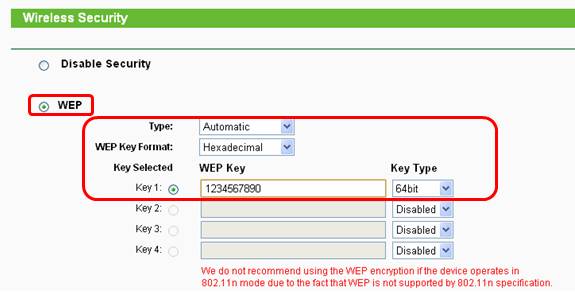
Kiểu và định dạng của khóa WEP có thể được lưu từ cài đặt mặc định, chọn bất kỳ Key nào cũng được, ở đây lấy ví dụ chọn Key 1
ở Key Type chọn là 64bit và nhập password vào ô WEP Key
dựa trên cấu hình trên, bạn cần nhập vào 10 chữ số thập lục phân (là kết hợp của 0-9,a-f,A-F)
Bước 6 : Click Save để lưu lại
Bước 7 : Click Systems Tools ->Reboot để khởi động lại Router
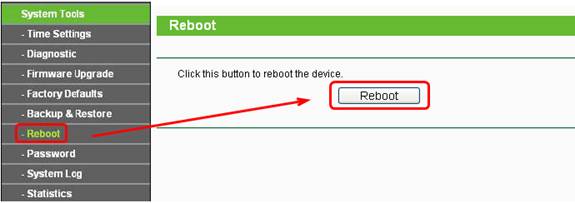
Lưu ý :
1. Nếu bạn sử dụng chức năng wireless Security nhưng bạn không đặt password hay password quá ngắn thì sẽ không có tác dụng gì cả, ngay cả khi bạn đã chọn kiểu chứng thực
2. Nếu WEP đã được thiết lập, các client khi đăng nhập vào hệ thống thì phải biết được password và nhập thật chính xác
3. Bạn có thể chọn cách đặt password như dùng hệ thập lục phân, mã ASCII, và lưu ý là chiều dài của password phải thỏa mãn yêu cầu như :
Mã hóa 64bit : bạn phải nhập 10 chữ số thập lục phân(số từ 0-9,a-f,A-F, không dùng số 0) hoặc mã ASCII có 5 ký tự
Mã hóa 128bit : bạn phải nhập 26 chữ số thập lục phân(số từ 0-9,a-f,A-F, không dùng số 0) hoặc mã ASCII có 13 ký tự
Mã hóa 64bit : bạn phải nhập 32 chữ số thập lục phân(số từ 0-9,a-f,A-F, không dùng số 0) hoặc mã ASCII có 13 ký tự
Câu hỏi thường gặp này có hữu ích không?
Phản hồi của bạn giúp cải thiện trang web này.
4.0-A_normal_1584497144160j.png)